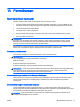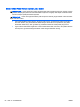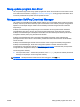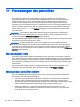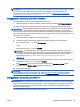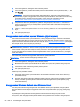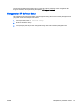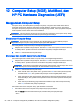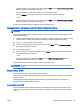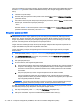User Guide - Windows 8
1. Jika memungkinkan, cadangkan semua berkas pribadi.
2. Jika memungkinkan, periksa keberadaan partisi Profil Pemulihan: Dari layar Mulai, ketik pc, lalu
pilih This PC.
CATATAN: Jika partisi Profil Pemulihan tidak ditampilkan, Anda harus memulihkan sistem
operasi dan program menggunakan media sistem operasi Windows dan media
Driver Recovery
(Pemulihan Driver) (keduanya dijual terpisah). Untuk informasi selengkapnya, lihat
Menggunakan media sistem operasi Windows (dijual terpisah) pada hal. 66.
3. Jika partisi HP Recovery ditampilkan, nyalakan ulang komputer, lalu tekan esc saat muncul
pesan “Press the ESC key for Startup Menu” (Tekan tombol ESC untuk Menu Penyalaan) di
bagian bawah layar.
4. Tekan f11 saat muncul pesan “Press <F11> for recovery” (Tekan <F11> untuk pemulihan) pada
layar.
5. Ikuti petunjuk pada layar.
Menggunakan media sistem operasi Windows (dijual terpisah)
Untuk memesan DVD sistem operasi Windows, hubungi bagian dukungan. Lihat buku
Worldwide
Telephone Numbers
(Nomor Telepon Seluruh Dunia) yang disertakan dengan komputer. Anda juga
dapat menemukan informasi kontak dari situs web HP. Go to
http://www.hp.com/support, pilih negara
atau wilayah Anda, dan ikuti petunjuk pada layar.
PERHATIAN: Menggunakan media sistem operasi Windows akan menghapus seluruh isi dan
memformat ulang hard drive. Seluruh berkas yang telah dibuat dan perangkat lunak apapun yang
telah terinstal di komputer akan dihapus secara permanen. Jika pemformatan ulang telah selesai,
proses pemulihan akan membantu Anda mengembalikan sistem operasi beserta driver, perangkat
lunak, dan utilitas.
Untuk memulai pemulihan menggunakan DVD sistem operasi Windows:
CATATAN: Proses ini akan berlangsung beberapa menit.
1. Jika memungkinkan, cadangkan semua berkas pribadi.
2. Masukkan DVD sistem operasi Windows ke dalam drive optik, lalu nyalakan ulang komputer.
3. Saat diminta, tekan sembarang tombol pada keyboard.
4. Ikuti petunjuk pada layar.
Setelah proses perbaikan selesai:
1. Keluarkan media sistem operasi Windows dan kemudian masukkan media
Driver Recovery
(Pemulihan Driver).
2. Gunakan dulu pilihan Install the Hardware Enabling Drivers (Instal Driver Pengaktif Perangkat
Keras), kemudian gunakan pilihan Install Recommended Applications (Instal Aplikasi yang
Direkomendasikan).
Menggunakan Windows Refresh atau Windows Reset
Jika komputer tidak berfungsi dengan baik dan stabilitas sistem perlu dipulihkan, dengan pilihan
Windows Refresh Anda dapat menyegarkan sistem dan mempertahankan apa yang penting bagi
Anda.
Opsi Mengatur Ulang Windows memungkinkan Anda memformat ulang komputer secara
menyeluruh, atau menghapus data pribadi sebelum menyerahkan atau mendaur-ulang komputer.
66 Bab 11 Pencadangan dan pemulihan IDWW